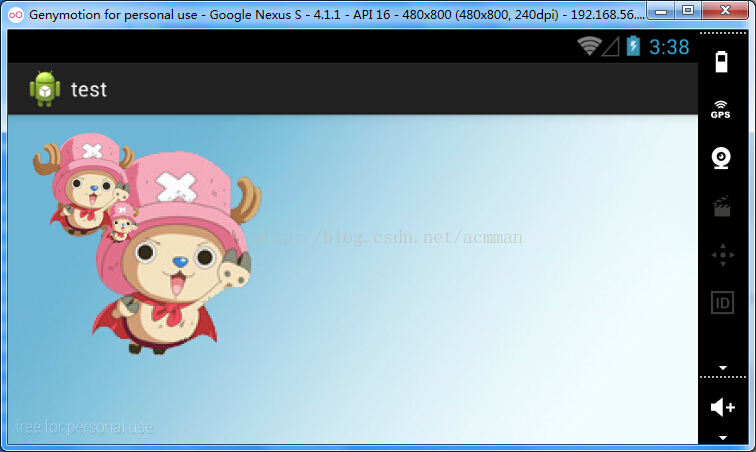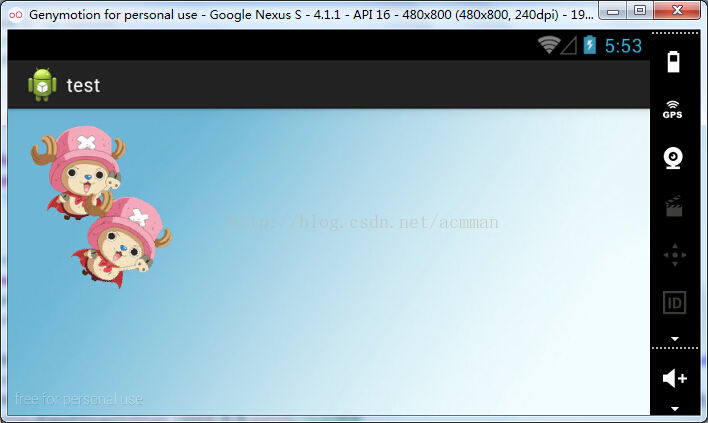【Android开发】图形图像处理技术-旋转、缩放、倾斜和平移图像
本文共 9799 字,大约阅读时间需要 32 分钟。
一.旋转图像 使用Android提供的android.graphics.Matrix类的setRotate()、postRotate()和preRotate()方法,可以对图像进行旋转。 由于这三种方法处理方法名不同外,语法格式等均相同,下面将以setRotate()方法为例来进行介绍。setRotate()方法有以下两种语法格式: 1.setRotate(float degress) 使用该语法可以控制Matrix进行旋转,float类型的参数用于指定旋转的角度。例如,创建一个Matrix的对象,并将其旋转30度,可以使用下面的代码: Matrix matrix=new Matrix();//创建一个Matrix的对象 matrix.setRotate(30);//将Matrix的对象旋转30度 创建一个Matrix的对象并对其进行旋转后,还需要应用该Matrix对图像或组件进行控制。在Canvas类中提供了一个drawBitmap(Bitmap bitmap,Matrix matrix,Paint paint)方法,可以在绘制图像的同时应用Matrix上的变化。例如,需要将一个图像旋转30度后绘制到画布上,可以使用下面的代码: Paint paint=new Paint(); Bitmap bitmap=BitmapFactory.decodeResource(MainActivity.this.getResources(),R,drawable.img1); Matrix matrix=new Matrix(); matrix.setRotate(30); canvas.drawBitmap(bitmap,matrix,paint); 下面写一个实例来实现应用Matrix旋转图像: 用来显示自定义的绘图类的布局文件 res/layout/main.xml: 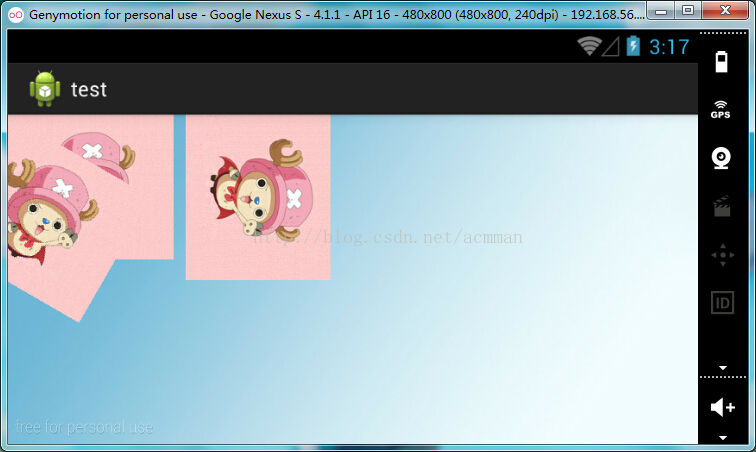
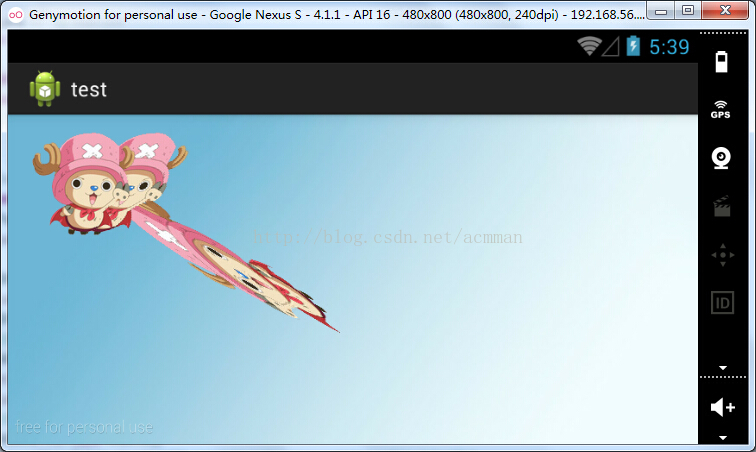
打开MainActivity,在文件中创建名为MyView的内部类,继承android.view.View类,并添加构造方法和重写onDraw(Canvas canvas)方法,在里面进行作图: 首先定义一个画笔,并绘制一张背景图像,然后在(0,0)点的位置绘制要旋转图像的原图,再绘制以(0,0)点为轴心旋转30度的图像,最后绘制以(187,187)点为轴心旋转90度的图像 MainActivity:
package com.example.test; import android.app.Activity;import android.content.Context;import android.graphics.Bitmap;import android.graphics.BitmapFactory;import android.graphics.Canvas;import android.graphics.Matrix;import android.graphics.Paint;import android.os.Bundle;import android.view.View;import android.widget.FrameLayout; public class MainActivity extends Activity { @Override public void onCreate(Bundle savedInstanceState) { super.onCreate(savedInstanceState); setContentView(R.layout.main); //获取布局文件中添加的帧布局管理器 FrameLayout fl=(FrameLayout)findViewById(R.id.frameLayout1); //将自定义的MyView视图添加到帧布局 fl.addView(new MyView(this)); } public class MyView extends View{ public MyView(Context context) { super(context); // TODO Auto-generated constructor stub } @Override protected void onDraw(Canvas canvas) { Paint paint=new Paint();//定义一个画笔 Bitmap bitmap=BitmapFactory.decodeResource(MainActivity.this.getResources(), R.drawable.background); canvas.drawBitmap(bitmap, 0, 0, paint);//绘制背景图像 Bitmap bitmap_img1=BitmapFactory.decodeResource(MainActivity.this.getResources(), R.drawable.img1); canvas.drawBitmap(bitmap_img1, 0, 0, paint);//绘制原图 //应用setRotate(float degress)方法旋转图像 Matrix matrix=new Matrix(); matrix.setRotate(30);//以(0,0)点为轴心旋转30度 canvas.drawBitmap(bitmap_img1, matrix, paint);//绘制图像并应用matrix的变换 //应用setRotate(float degrees,float px,float py)方法旋转图像 Matrix m=new Matrix(); m.setRotate(90, 187, 187); canvas.drawBitmap(bitmap_img1, m, paint); super.onDraw(canvas); } }} 运行实例,效果如图所示 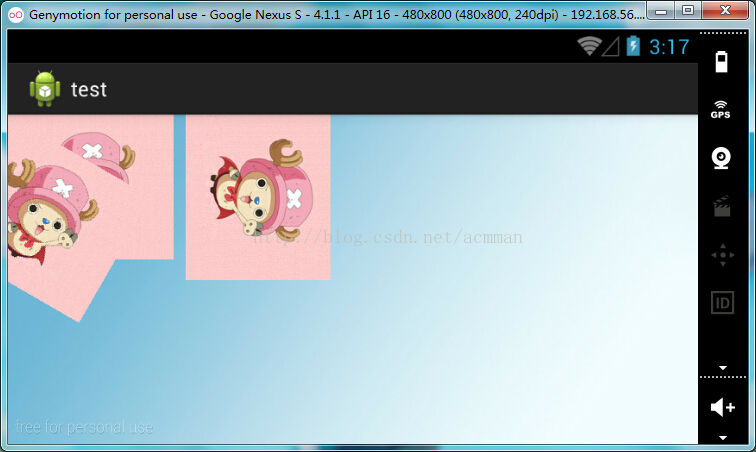
二.缩放图像
使用Android提供的android.graphics.Matrix类的setScale()、postScale()和preScale()方法,可以对图像进行缩放。 1.setScale(float sx,float sy) 使用该语法格式可以对Matrix进行缩放,参数sx和sy用于指定X轴和Y轴的缩放比例。例如,创建一个Matrix对象,并将其在X轴上缩放30%,在Y轴上缩放20%,可以使用下面的代码: Matrix m=new Matrix(); m.setScale(0.3f,0.2f); 2.setScale(float sx,float sy,float px,float py) 控制Matrix以px和py为轴心进行缩放。例如,创建一个Matrix对象,并将其以(100,100)为轴心在X轴和Y轴上缩放30%,可以使用下面的代码: Matrix m=new Matrix(); m.setScale(0.3f,0.3f,100,100); 下面写一个实例来实现应用Matrix缩放图像: 用来显示自定义的绘图类的布局文件 res/layout/main.xml:打开MainActivity,在文件中创建名为MyView的内部类,继承android.view.View类,并添加构造方法和重写onDraw(Canvas canvas)方法,在里面进行作图: 首先定义一个画笔,并绘制一张背景图像,然后绘制以(0,0)点为轴心,在X轴和Y轴上均缩放200%的图像,在绘制以(156,156)为轴心,在X轴和Y轴上均缩放40%的图像,最后在(0,0)点的位置绘制要缩放的图像的原图 MainActivity:
package com.example.test; import android.app.Activity;import android.content.Context;import android.graphics.Bitmap;import android.graphics.BitmapFactory;import android.graphics.Canvas;import android.graphics.Matrix;import android.graphics.Paint;import android.os.Bundle;import android.view.View;import android.widget.FrameLayout; public class MainActivity extends Activity { @Override public void onCreate(Bundle savedInstanceState) { super.onCreate(savedInstanceState); setContentView(R.layout.main); //获取布局文件中添加的帧布局管理器 FrameLayout fl=(FrameLayout)findViewById(R.id.frameLayout1); //将自定义的MyView视图添加到帧布局 fl.addView(new MyView(this)); } public class MyView extends View{ public MyView(Context context) { super(context); // TODO Auto-generated constructor stub } @Override protected void onDraw(Canvas canvas) { Paint paint=new Paint();//定义一个画笔 paint.setAntiAlias(true);//设置抗锯齿 Bitmap bitmap_bg=BitmapFactory.decodeResource(MainActivity.this.getResources(), R.drawable.backgroud); canvas.drawBitmap(bitmap_bg, 0, 0, paint);//绘制背景 Bitmap bitmap_rabbit=BitmapFactory.decodeResource(MainActivity.this.getResources(), R.drawable.rabbit); //应用setScale(float sx,float sy)方法缩放图像 Matrix m1=new Matrix(); m1.setScale(2f, 2f);//以(0,0)点为轴心在X轴和Y轴上均缩放200% canvas.drawBitmap(bitmap_rabbit, m1, paint);//绘制图像并应用matrix的变换 //应用setScale(float sx,float sy,float px,float py)方法缩放图像 Matrix m2=new Matrix(); m2.setScale(0.4f, 0.4f,156,156);//以(156,156)点为轴心在X轴和Y轴上均缩放40% canvas.drawBitmap(bitmap_rabbit, m2, paint);//绘制图像并应用matrix的变换 canvas.drawBitmap(bitmap_rabbit, 0, 0, paint);//绘制原图 super.onDraw(canvas); } }} 运行实例,效果如图所示 打开MainActivity,在文件中创建名为MyView的内部类,继承android.view.View类,并添加构造方法和重写onDraw(Canvas canvas)方法,在里面进行作图: 首先定义一个画笔,并绘制一张背景图像,然后绘制以(0,0)点为轴心,在X轴上倾斜2,在Y轴上倾斜1的图像,在绘制以(178,169)为轴心,在X轴上倾斜-0.5的图像,最后在(0,0)点的位置绘制要倾斜的图像的原图 MainActivity:
package com.example.test; import android.app.Activity;import android.content.Context;import android.graphics.Bitmap;import android.graphics.BitmapFactory;import android.graphics.Canvas;import android.graphics.Matrix;import android.graphics.Paint;import android.os.Bundle;import android.view.View;import android.widget.FrameLayout; public class MainActivity extends Activity { @Override public void onCreate(Bundle savedInstanceState) { super.onCreate(savedInstanceState); setContentView(R.layout.main); //获取布局文件中添加的帧布局管理器 FrameLayout fl=(FrameLayout)findViewById(R.id.frameLayout1); //将自定义的MyView视图添加到帧布局 fl.addView(new MyView(this)); } public class MyView extends View{ public MyView(Context context) { super(context); // TODO Auto-generated constructor stub } @Override protected void onDraw(Canvas canvas) { Paint paint=new Paint();//定义一个画笔 paint.setAntiAlias(true);//设置抗锯齿 Bitmap bitmap_bg=BitmapFactory.decodeResource(MainActivity.this.getResources(), R.drawable.backgroud); canvas.drawBitmap(bitmap_bg, 0, 0, paint);//绘制背景 Bitmap bitmap_rabbit=BitmapFactory.decodeResource(MainActivity.this.getResources(), R.drawable.rabbit); //应用setSkew(float kx,float ky)方法倾斜图像 Matrix m1=new Matrix(); m1.setSkew(2f, 1f);//以(0,0)点为轴心,在X轴上倾斜2,在Y轴上倾斜1的图像 canvas.drawBitmap(bitmap_rabbit, m1, paint);//绘制图像并应用matrix的变换 //应用setSkew(float kx,float ky,float px,float py)方法倾斜图像 Matrix m2=new Matrix(); m2.setSkew(-0.5f, 0f,178,169);//以(178,169)为轴心,在X轴上倾斜-0.5的图像 canvas.drawBitmap(bitmap_rabbit, m2, paint);//绘制图像并应用matrix的变换 canvas.drawBitmap(bitmap_rabbit, 0, 0, paint);//绘制原图 super.onDraw(canvas); } }} 运行实例,效果如图所示 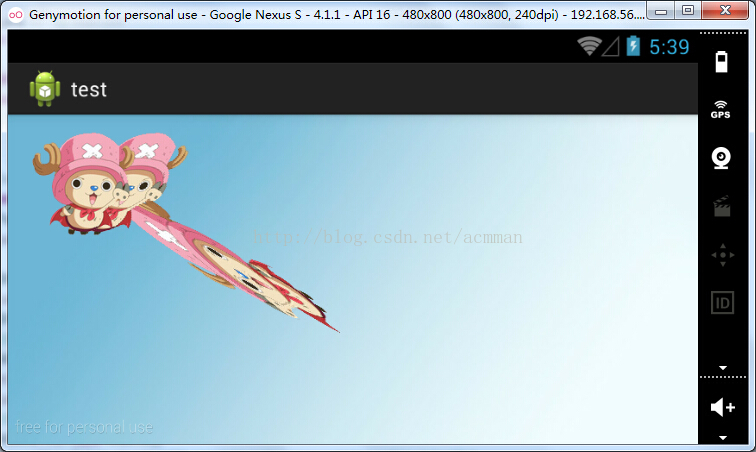
四.平移图像
使用Android提供的android.graphics.Matrix类的setTranslate()、postTranslate()和preTranslate()方法,可对图像进行平移。 1.setTranslate(float dx,float dy) 参数dx和dy用于指定将Matrix移动到的位置的x和y坐标。 例如,创建一个Matrix的对象,并将其平移到(100,50)的位置,可以使用下面的代码: Matrix matrix=new Matrix(); matrix.setTranslate(100,50); 下面写一个实例来实现应用Matrix平移图像: 用来显示自定义的绘图类的布局文件 res/layout/main.xml:打开MainActivity,在文件中创建名为MyView的内部类,继承android.view.View类,并添加构造方法和重写onDraw(Canvas canvas)方法,在里面进行作图: 首先定义一个画笔,并绘制一张背景图像,然后在(0,0)点的位置绘制要缩放的图像的原图,再创建一个Matrix的对象,并将其旋转30度后平移到指定位置,最后绘制应用Matrix变换的图像,具体代码如下 MainActivity:
package com.example.test; import android.app.Activity;import android.content.Context;import android.graphics.Bitmap;import android.graphics.BitmapFactory;import android.graphics.Canvas;import android.graphics.Matrix;import android.graphics.Paint;import android.os.Bundle;import android.view.View;import android.widget.FrameLayout; public class MainActivity extends Activity { @Override public void onCreate(Bundle savedInstanceState) { super.onCreate(savedInstanceState); setContentView(R.layout.main); //获取布局文件中添加的帧布局管理器 FrameLayout fl=(FrameLayout)findViewById(R.id.frameLayout1); //将自定义的MyView视图添加到帧布局 fl.addView(new MyView(this)); } public class MyView extends View{ public MyView(Context context) { super(context); // TODO Auto-generated constructor stub } @Override protected void onDraw(Canvas canvas) { Paint paint=new Paint();//定义一个画笔 paint.setAntiAlias(true);//设置抗锯齿 Bitmap bitmap_bg=BitmapFactory.decodeResource(MainActivity.this.getResources(), R.drawable.backgroud); canvas.drawBitmap(bitmap_bg, 0, 0, paint);//绘制背景 Bitmap bitmap_rabbit=BitmapFactory.decodeResource(MainActivity.this.getResources(), R.drawable.rabbit); canvas.drawBitmap(bitmap_rabbit, 0, 0, paint);//绘制原图 //应用setSkew(float kx,float ky)方法倾斜图像 Matrix m1=new Matrix(); m1.setRotate(30); m1.postTranslate(100, 50); canvas.drawBitmap(bitmap_rabbit, m1, paint);//绘制图像并应用matrix的变换 super.onDraw(canvas); } }} 运行实例,效果如图所示
转载请注明出处:
你可能感兴趣的文章
分布式服务Dubbo的前世今生
查看>>
Forge模型转换和网页浏览在Android上的实践
查看>>
greenDao多表关联
查看>>
接口限流的常用算法汇总
查看>>
IBM推出实时跨境支付解决方案Blockchain World Wire
查看>>
Hybrid App走向“轻混”,剖析WeX5开源高性能HTML5 App开发框架
查看>>
网易戏精ARCore短视频新玩法实践
查看>>
华泰证券:如何自研高效可靠的交易系统通信框架?
查看>>
我们究竟应不应该使用框架?
查看>>
Deis发布1.4版本,支持Microsoft Azure
查看>>
慎用!BLEU评价NLP文本输出质量存在严重问题
查看>>
如何撰写好文档?精益文档的六个实践
查看>>
随手记统一监控平台Focus设计解析
查看>>
如何在Python中使用LightFM构建可扩展的电子商务推荐系统?
查看>>
畅谈云原生(上):云原生应用应该是什么样子?
查看>>
Wiki工具使用感悟
查看>>
云因成本高昂屡被关注,上云的价值是什么?
查看>>
深入探索JVM自动资源管理
查看>>
Steve Thair谈DevOps on Windows的演变与面临的挑战
查看>>
过去一年,被我们“高估”的技术清单
查看>>